Vuoi un modo molto semplice e veloce per accedere al tuo account Google Tasks in Chrome? Quindi guarda quanto può essere facile con l'estensione Elenco attività.
Installazione
Durante il processo di installazione verrà visualizzata la seguente finestra di messaggio di conferma ... fare clic su "Installa" per completare l'aggiunta dell'elenco delle attività a Chrome.

Al termine dell'installazione dell'estensione, verrà visualizzato il nuovo "Pulsante della barra degli strumenti Elenco attività" e un messaggio di gestione dell'estensione.
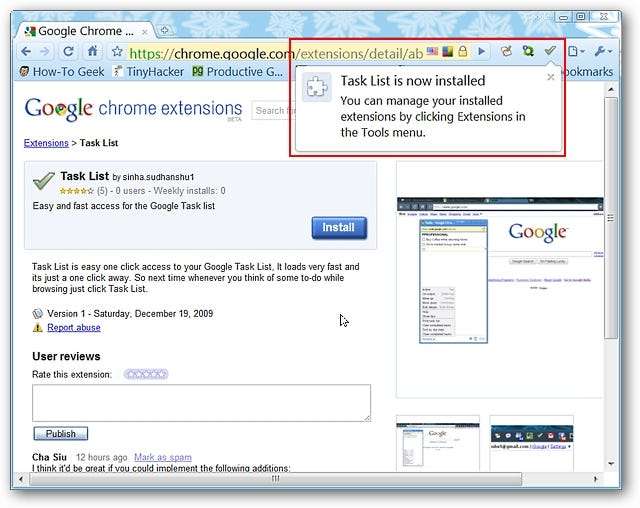
Come puoi vedere qui non ci sono opzioni di cui preoccuparti. Tutto quello che devi fare è accedere facilmente al tuo account Tasks ...
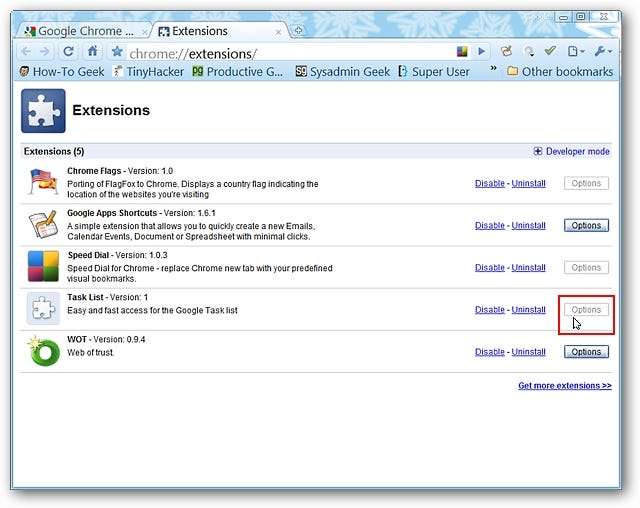
Elenco attività in azione
Per accedere a Google Tasks tutto ciò che devi fare è fare clic sul "Pulsante della barra degli strumenti" e vedrai una "Finestra popup di Tasks" come questa. Se lo desideri (o lo desideri) puoi ridurre a icona Chrome stesso e visualizzare solo la "Finestra popup delle attività". Questa è una caratteristica molto carina ...
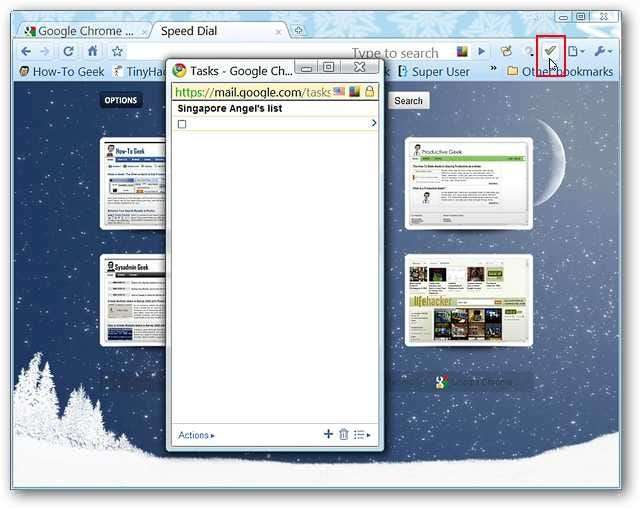
Ecco uno sguardo ravvicinato alla "Finestra popup delle attività" ... nell'angolo in basso a sinistra puoi accedere al "Menu delle azioni" ...
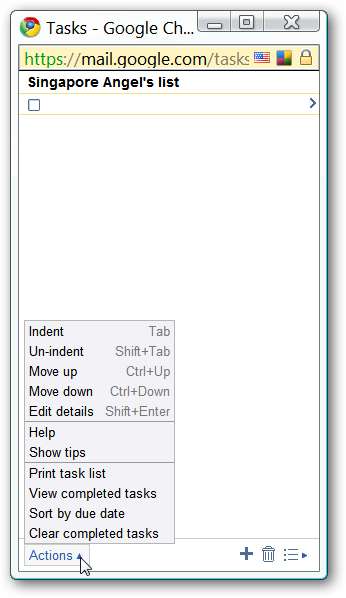
E nell'angolo in basso a destra puoi "Aggiungi un'attività", "Elimina un'attività" e accedere al "Menu cambio elenco".
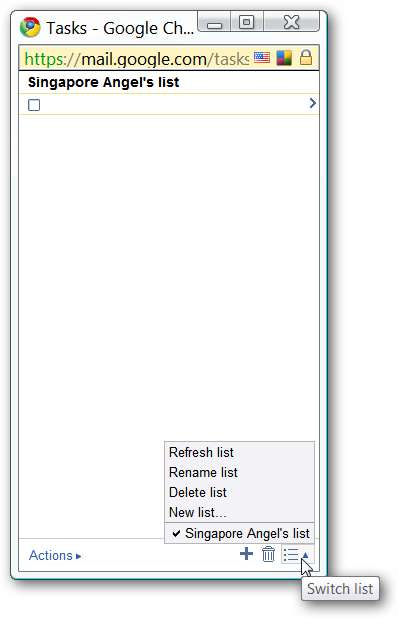
Aggiungere nuove attività è molto semplice ... digita la tua attività e premi "Invio" per la nuova attività successiva. Puoi anche aggiungere ulteriori dettagli o note per ogni singola attività utilizzando la "Freccia maggiore di" sul lato destro.
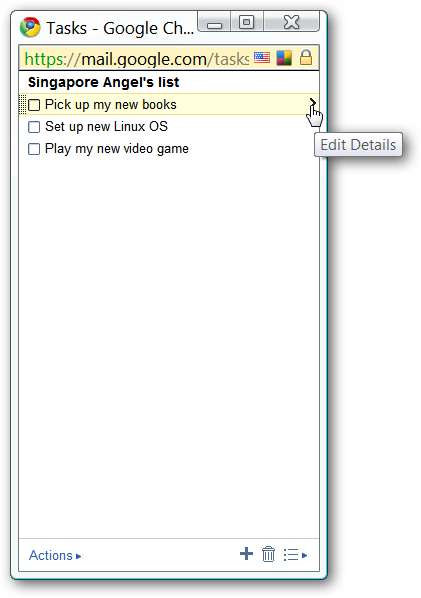
Questa è l '"Area dei dettagli" per le attività. È possibile aggiungere una "Data di scadenza", "Note" o "Spostare l'attività in un elenco nuovo / diverso". Fare clic su "Torna all'elenco" una volta terminata la modifica dei dettagli.
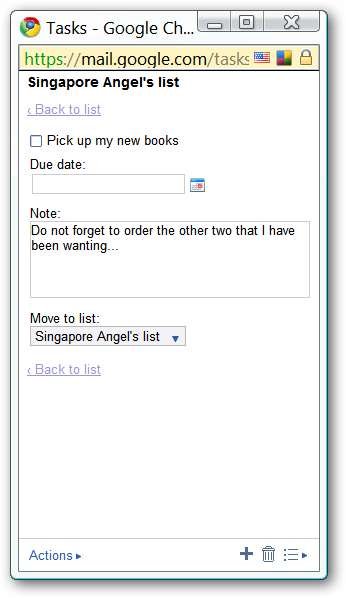
Se sei curioso della sincronizzazione con il tuo account Tasks, sarai felice di sapere che ciò che abbiamo aggiunto alla "Finestra popup di Tasks" è apparso immediatamente nella finestra dell'account normale. Davvero molto bello…
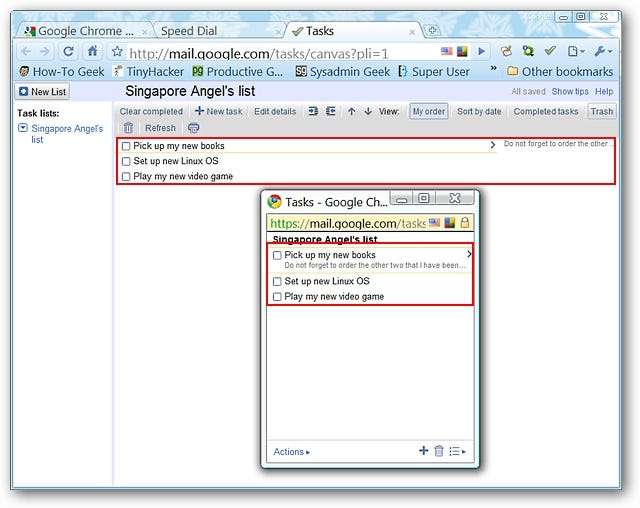
Se hai terminato un'attività, puoi facilmente "cancellarla" facendo clic nel quadratino sul lato sinistro ...
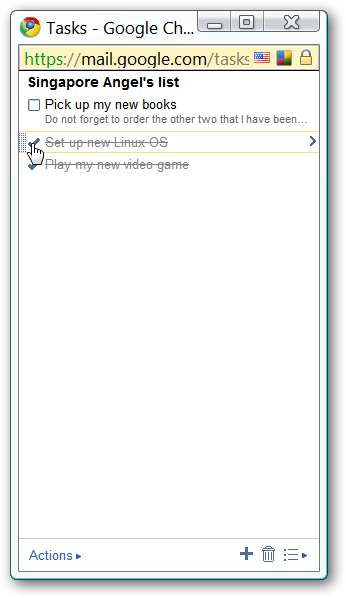
Conclusione
Se stai cercando un modo semplice e veloce per accedere al tuo account Google Tasks in Chrome, allora adorerai questa estensione. Questa è sicuramente un'installazione consigliata ...
Collegamenti
Scarica l'estensione Elenco attività (estensioni di Google Chrome)







